新版Windows 10玩游戏黑屏怎么解决
在 Windows 10 上玩游戏时屏幕变黑?试试这些解决方案
每次在 Windows 10 上玩游戏时,您的屏幕都会变黑吗?许多用户在尝试打开游戏时反映显示器没有说没有信号,只是黑屏,电脑仍在运行但没有图像或声音,使用电源按钮将其关闭 关闭然后打开它恢复正常. 最常见的是驱动程序问题(尤其是显示驱动程序)、过热问题或 GPU 开始出现故障。同样,损坏的数据也可能导致您的显示器屏幕在玩 Fortnite 时变黑。
好吧,如果你也有类似的问题,每次开始新游戏时显示器黑屏,你可以尝试以下故障排除方法来解决这个问题:
windows 10 游戏黑屏
注意:下面列出的解决方案也适用于旧版本的 Windows 7 和 8.1。
• 断开所有外部设备,包括打印机、扫描仪、音频插孔、外部硬盘驱动器等。
• 暂时禁用安全软件或将其卸载
• 仔细检查以确保显卡和显示器之间的 HDMI 电缆连接正确(仅适用于台式机用户)
• 始终检查您的游戏的最低要求,并查看您的 PC 硬件是否与玩游戏兼容。
应用最新的 Windows 10 更新
Microsoft 定期发布包含各种错误修复和安全改进的 Windows 更新。如果您在播放时出现黑屏,则可能是由于待更新。更新本身可能会导致问题,或者某些过时的软件可能是导致此行为的原因。让我们安装最新的 Windows 更新,它可能已经修复了此问题的错误。
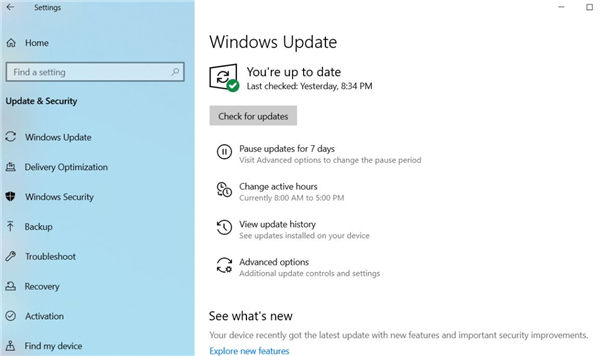
1. 使用键盘快捷键 Windows + I 在您的 PC 上打开设置
2. 从那里单击更新和安全。
3. 在 Windows 更新(位于主窗口的左侧面板)下,确保没有等待您批准的更新。
4. 单击检查更新按钮以允许下载和安装可用更新并重新启动电脑。
5.如今尝试玩游戏并验证黑屏问题是否仍然存在。
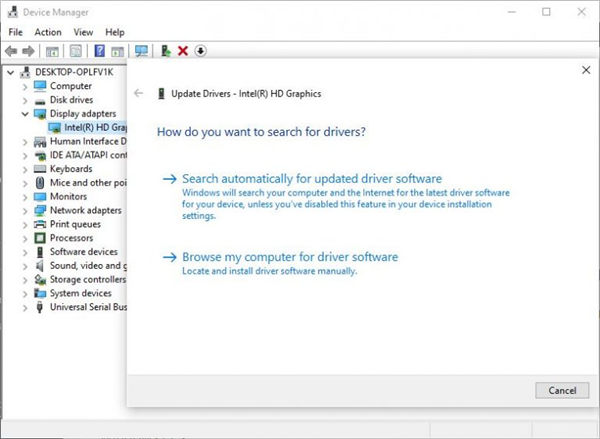
更新显卡驱动
如前所述,此黑屏的最常见原因可能是过时的图形驱动程序或损坏的图形驱动程序文件。如果是这种情况,那么您可以通过更新驱动程序来解决问题:
1. 按 Windows + R,键盘快捷键输入 devmgmt.msc 并单击确定,
2. 这将打开设备管理器并显示所有已安装设备驱动程序的列表
3. 如今,从设备管理器中找到(扩展显示驱动程序)您的图形驱动程序。
4. 右键单击您的驱动程序并选择更新。
5. 单击自动搜索更新的驱动程序软件,然后按照屏幕上的说明从 Windows 更新(如果可用)下载和安装更新的图形驱动程序。
6. 完成后,最后重新启动系统。
- 上一篇

如何在 Windows 10 上使用 ROBOCOPY 排除文件和文件夹副本
如何在Windows10上使用ROBOCOPY排除文件和文件夹副本以下是使用Windows10上的Robocopy命令行工具从复制过程中排除一个或多个文件和文件夹的步骤。在Windows10上,Robocopy(强大的文件复制)是一个功能...
- 下一篇

win10专业版下如何修复0x00000119蓝屏
win10专业版下如何修复0x00000119蓝屏电脑开机后出现蓝屏错误0x0000019怎么办?相信很多朋友都遇到过这个问题,但是不知道怎么处理。0x0000019蓝屏代码的原因有很多,但最常见的原因是电脑硬盘启动问题。接下来给大家分享...
